Vuoi alcuni dati penetranti su dove viene il tuo traffico di riferimento?
Nei tuoi rapporti di Google Analytics, puoi scoprire chi consiglia il tuo sito e quali fonti di referral sono le più preziose per la tua attività.
In questo articolo, ti mostreremo come trovare le principali fonti di traffico di riferimento in Google Analytics. Iniziamo
Che cos’è il traffico di referral in Google Analytics?
Google Analytics riconosce il traffico di referral come visitatori che atterrano sulla tua pagina Web dopo aver fatto clic su un link proveniente da un’altra fonte (diversa dai motori di ricerca).
Ad esempio, vediamo che hai un articolo su come fare i biscotti al cioccolato. Un altro blog alimentare collega il tuo articolo come fonte sul loro sito web. Google Analytics registrerà i visitatori che arrivano sul tuo sito Web da quel link come traffico di riferimento.
Quindi, perché il traffico di riferimento è importante?
Per cominciare, si scopre che il tuo sito è altamente dipendente da una singola fonte di traffico. Poiché mettere tutte le uova in un paniere potrebbe essere troppo rischioso, è possibile concentrarsi sulla diversificazione delle fonti di traffico.
E analizzando il traffico di riferimento, è possibile aumentare il vostro business. Ti dà intuizioni su come si può far crescere il traffico del tuo sito web. In questo modo, puoi identificare quale strategia funziona meglio e quale no.
Ora, sei pronto per imparare come trovare le fonti di traffico di riferimento?
Video Tutorial
Vuoi leggere il passo dopo passo scritto tutorial? Basta passare alla sezione successiva.
Come visualizzare i principali referral in WordPress
Il modo migliore per utilizzare Google Analytics in WordPress è con MonsterInsights. E ‘ il miglior plugin di Google Analytics per WordPress.
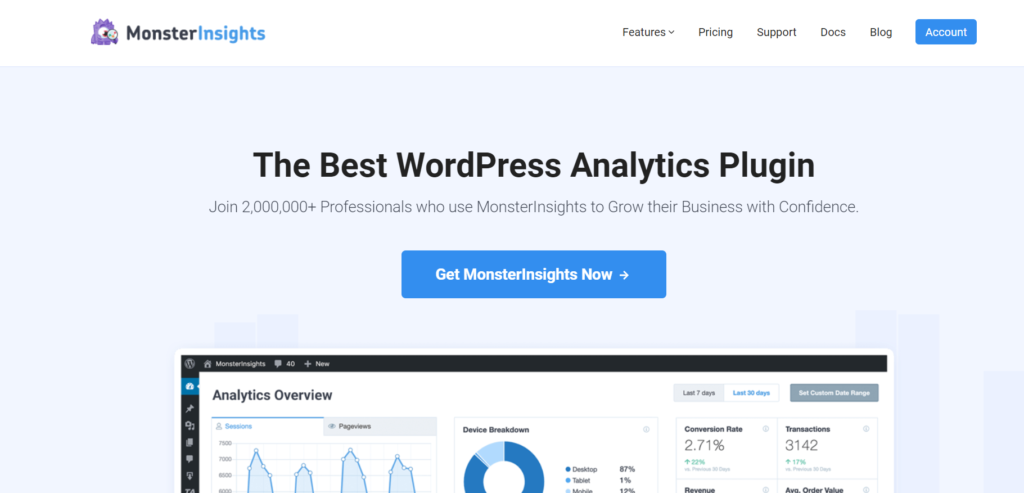
Con MonsterInsights, puoi installare Google Analytics sul tuo sito WordPress senza dover toccare alcun codice. E puoi visualizzare tutti i tuoi dati di analisi importanti direttamente nella tua dashboard di WordPress.
La parte migliore è che rende facile impostare trackings avanzati in Google Analytics tra cui e-commerce, moduli, download, ecc. e consente di visualizzare i report all’interno della dashboard.
In primo luogo, è necessario installare Google Analytics sul tuo sito web per consentire di monitorare il traffico del tuo sito web. Se non l’hai ancora fatto, ecco la nostra guida passo-passo su come installare Google Analytics in WordPress.
Dopo aver impostato correttamente Google Analytics sul tuo sito, puoi trovare i tuoi rapporti di analisi andando a Insights “Report” Rapporto panoramica.
Ora scorri verso il basso e vedrai i principali referral del tuo sito.

In questo report, vedrai i primi 10 siti web che ti inviano più traffico. Questi dati sono estremamente preziosi.
È possibile utilizzarlo per attività promozionali e indirizzare queste fonti di riferimento per attirare visitatori. Presenta anche un’opportunità per i post degli ospiti e ottenere backlink per il tuo sito.
Detto questo, non confondere il rapporto con il rapporto canali, in quanto mostrerà solo i siti Web che hanno un link al tuo sito web.
Se vuoi conoscere tutti i tuoi siti di riferimento, puoi fare clic sul pulsante Visualizza tutte le fonti di riferimento alla fine del rapporto.
Ti porterà alla pagina delle fonti di riferimento nel tuo account Google Analytics, di cui parleremo in dettaglio nella sezione seguente.
Come visualizzare le principali fonti di riferimento in Google Analytics
Se hai installato Google Analytics in WordPress senza un plugin, dovrai accedere al tuo account Google Analytics per visualizzare i siti che si collegano al tuo sito. Ora, cominciamo.
Accedi al tuo account Google Analytics e seleziona il sito Web per il quale desideri visualizzare i referral di traffico.

Per visualizzare i referral di traffico, vai a Acquisizione “All Traffic” Referral. Ora vedrai una tabella che mostra le fonti di traffico di riferimento al tuo sito.
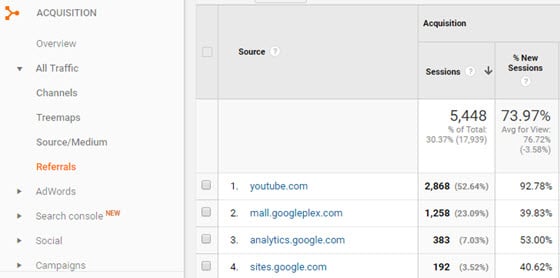
Se vuoi vedere le fonti di referral per un periodo di tempo diverso, sentiti libero di cambiare l’intervallo di date dall’angolo in alto a destra.
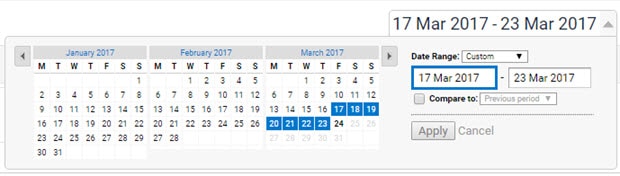
Questo è tutto!